SAP Business One iOS移动应用App-在活动模块中管理活动
SAP Business One iOS移动应用App-在活动模块中管理活动

在活动模块中,你可以
以日历格式视图查看分配给你的活动
编辑现有活动并创建新活动
创建后续活动
关闭活动
1. 点击活动模块.我的活动页面打开,在日历页面上显示今天的活动.不同类型的活动以不同颜色标记.我的活动页面同时显示活动名称,活动开始时间和结束时间.
1. 要查看活动详细信息,请点击相关活动.活动详细信息页面弹出.
2. 要编辑活动详细信息,请点击跳转图标,然后点击编辑.根据你的需要进行更改,然后点按完成.
你可以为现有活动创建后续活动,为此,请根据以下步骤操作
1. 显示你要创建后续活动的活动项目
3. 点击跳转图标,然后点击跟进活动.添加活动页面弹出,会显示原始活动的所有详细信息.进行必须的更改然后点击保存.
在审批模块中,你可以:
在批准过程中查阅按照日期或者类型排序的凭证
在批准过程中批准或者拒绝凭证包括旅游和离开请示.
注意
在模块标签中,批准模块右侧的数字表示需要你批准的凭证数量.
在一系列凭证列表中,你可以:
通过点击
通过摇晃你的移动设备来隐藏已查看的凭证
请再次点击
1. 在模块标签中,请点击审批.
一系列凭证列表弹出.这列最多可以包括50个凭证.要更改列出凭证的类型,点击按日期或者按类型.
4. 点击要批准或者拒绝的凭证.
批准信息页面弹出.要查看发送审批凭证草稿的详细信息,请点击凭证类型字段.草稿详细页面弹出,会显示凭证草稿详细信息.点击返回.
5. 点击批准或者拒绝.
批准窗口弹出.
6. 输入你的备注信息(可选).
7. 要继续,请点击取消,批准,或者拒绝.
注意
要停止此过程,请点击取消.
已成功批准或者成功拒绝消息会显示;同时还会向提交凭证草稿等待审批的用户发送相应的告示.
请求已批准– 用户可以点击警报,查看原提交等待审批的草稿凭证详细信息,并将其添加.
请求被拒绝– 用户可以点击警报,查看批准人输入的备注(如果可以)以及原提交等待审批的草稿凭证详细信息.
在活动模块中查看和编辑活动
创建跟进活动
在审批模块中使用凭证
 更新凭证列表
更新凭证列表
 来取消隐藏凭证
来取消隐藏凭证
批准或拒绝凭证














 AI
AI

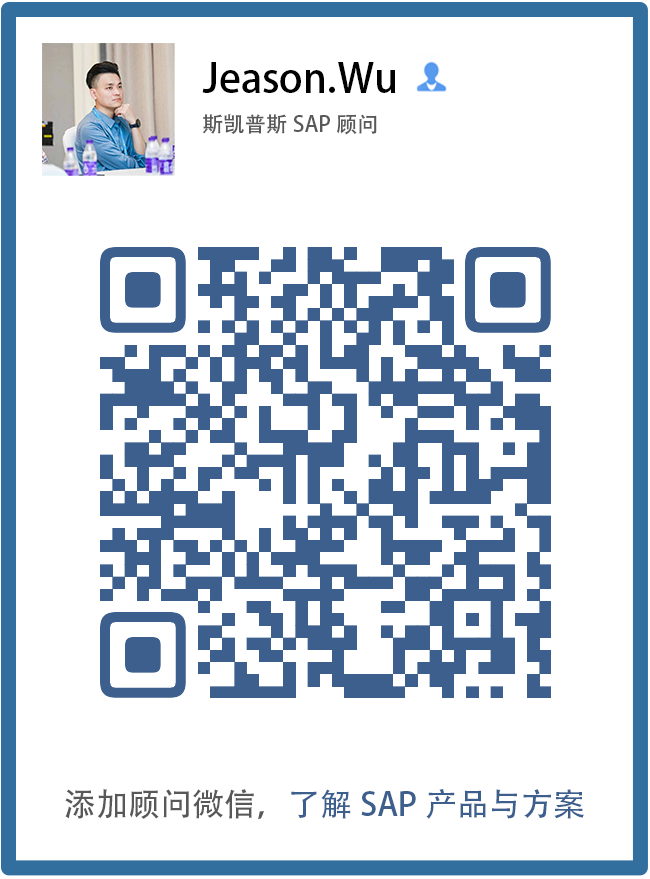



 Download
Download